UE4 Sound CueのConcatenatorノードについて
Sound Cueのノードリファレンス少なくて、私悲しい。
今日もSound Cueのエディタ内で使用できる
ノードの解説を行ってきます。
今回はConcatenatorノードについてです。
Concatenatorノードは繋いだWaveファイルの
連続再生に使用するノードです。
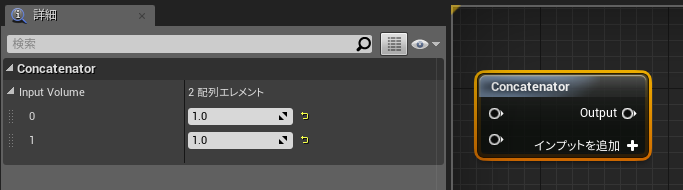
Sound Cueの中で使用頻度はかなり低いほうだと思います。
実況用のボイスの再生などに使えると思います。
Randomノードなどとも相性が良さそうですね。
検証にはUE4 4.19.1を使用します。
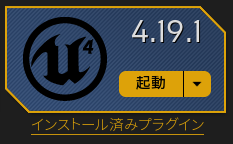
このノードはSound Cueエディタ右側の一覧からD&Dするか、
右クリックから出すことができます。

サウンドのプレイリストをSound Cue上で作成して、
一つのSound Cueで連続再生を行う際などに使用します。
注意としては、サウンドの連続再生は自動で行いますが、
次に再生するサウンドへのブレンドなどはしません。
なのでサウンドとサウンドの繋ぎ目がおかしくなることもあります。
そういう場合は上手いことクロスフェード処理などを挟んでください。
MixerやRandomと同じように、
右クリックからインプットを追加、
もしくはノード右下のインプットを追加ボタンを押すことで、
インプットピンを追加することができます。
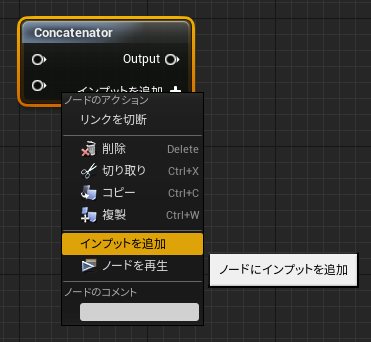
インプットピンを削除するには、
ピンを右クリックからインプットを削除を選択すれば、
ピンを削除できます。
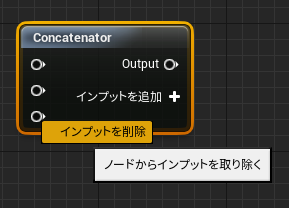
Concatenatorノードは
・Input Volume
という配列のパラメータを持っています。
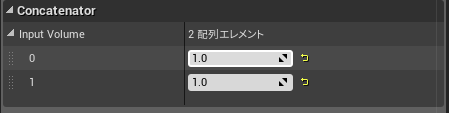
再生する際の音量を制御することができます。
ただしInput Volumeの値が0の場合、
そこに繋がっているサウンドは無いものとして扱われ、
処理が飛ばされます。(つまり再生されません)
実際に繋いだ例

シンプルにこんな感じでどうでしょう?
上のサウンドが再生終了したら、下のサウンドが再生されるといった
処理の流れになります。